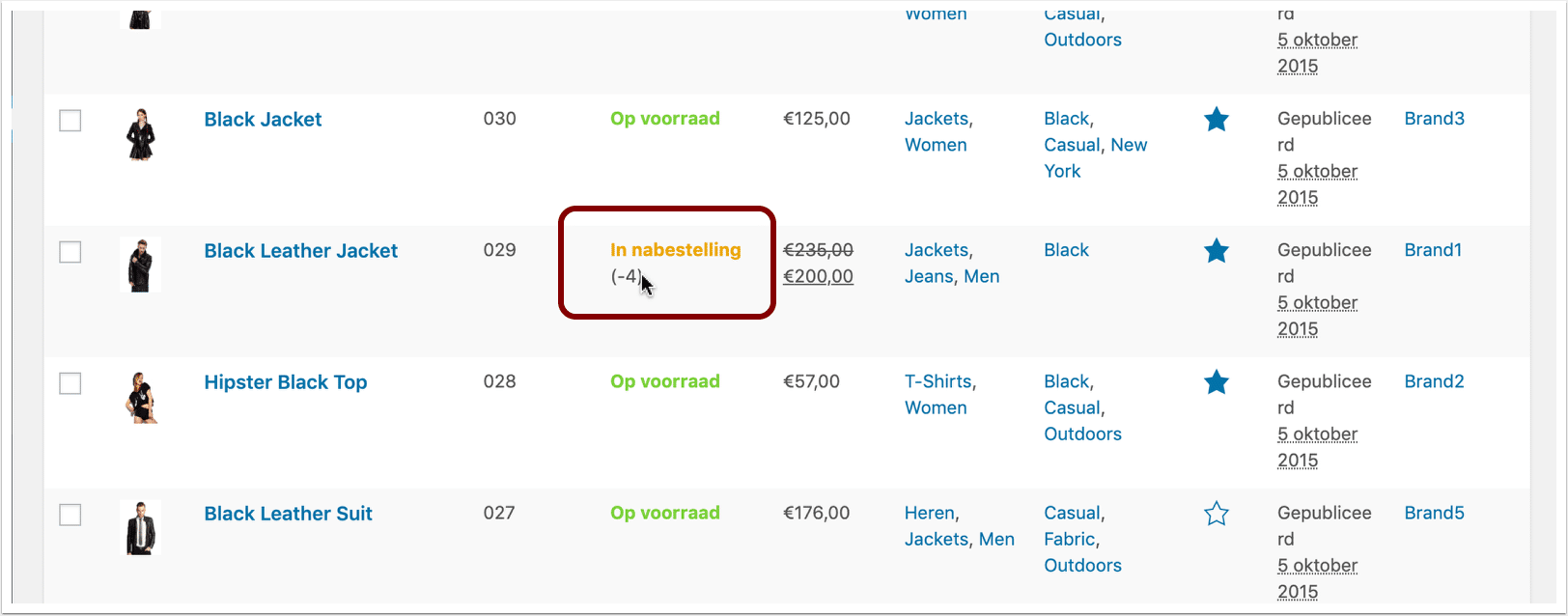Woocommerce heeft al een heel mooi voorraadbeheer systeem ingebouwd. Hiermee kun je nauwkeurig bijhouden hoe je voorraad er voor staat. Je kan op de hoogte gehouden worden van lage voorraad of wanneer je voorraad op is. Tevens kun je producten die niet meer voorradig zijn automatisch verbergen. Genoeg om verder te lezen zou ik zeggen.
1. Voorraad beheren
Meestal zal ik met je doornemen of je de voorraadbeheer functie wel of niet aan wilt hebben. Maar als je dat later beslist ga je naar de achterkant van de website naar Woocommerce/instellingen/producten tab Voorraad.
- Voorraad beheren; aan- of uitzetten.
- Voorraad behouden (minuten); hoe lang moet de voorraad worden behouden voor dat je uiteindelijk door het betaalproces heen bent. Wanneer iemand het betaalproces ingaat en toch nog bedenkt iets erbij te willen hebben dan wordt het product wel al uit de voorraad gehaald zodat hij een soort van “gereserveerd” staat. Het aantal minuten die je hier invoert geeft aan hoelang het product uit de voorraad gehouden wordt. Is het na deze tijd niet betaald dan gaat hij weer in de voorraad zodat andere hem kunnen bestellen.
- Meldingen;
- wil je een melding van lage voorraad? Hoe laag deze voorraad moet zijn kun je hieronder instellen.
- wil je een melding als het product is uitverkocht?
- Meldingontvanger; wie krijgt de mail over de voorraad.
- Lage voorraad dremplewaarde; hoe laag moet voorraad zijn voor een melding?
- Uitverkocht-drempelwaarde; hoe laag moet drempelwaarde zijn wanneer uitverkocht.
- Uitverkocht zichtbaarheid; wil je producten die uitverkocht zijn verbergen?
- Voorraad weergavenotatie; hoe wil je dat de notatie in de productpagina wordt weergegeven?
- Toon de echte voorraad “5 op voorraad”.
- Toon niet hoeveel er op voorraad zijn “Op voorraad”.
- Verberg notificatie helemaal.
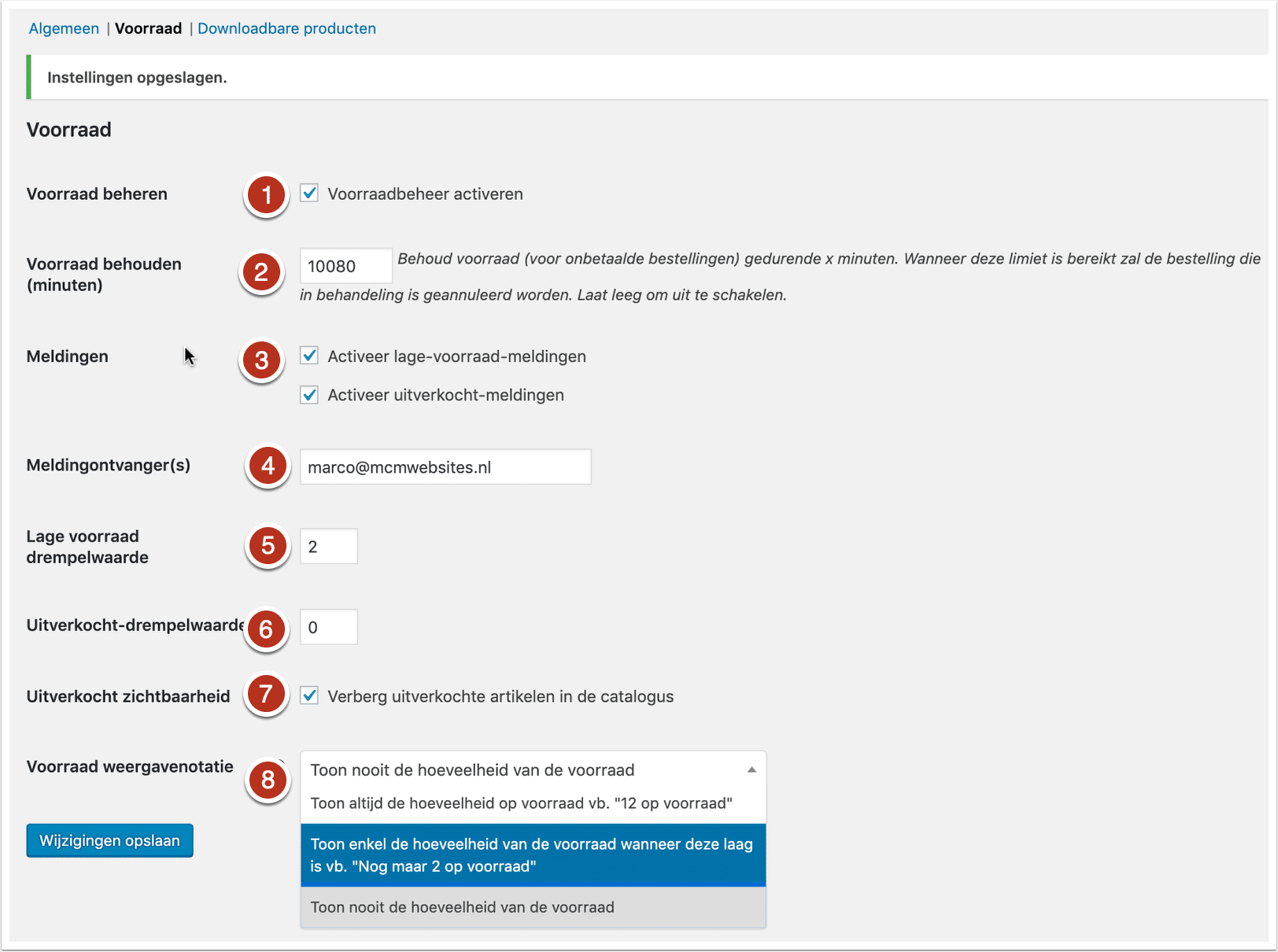
1.1 Voorraadbeheer per product
Per product heb je ook nog instellingen. Ga naar de achterkant van de website en naar Alle producten/ kies een product en vind daar de Voorraad tab.
- Artikelnummer; deze heb je nodig om je voorraad te kunnen vinden zowel als individueel product maar ook waar je het product in je magazijn kan vinden. Je kan dit nummer opbouwen zoals je wilt.
- Voorraad beheren?; wil je van dit product de voorraad beheren?
- Voorraadhoeveelheid; hoeveel heb je van dit product op voorraad? Let op, wanneer je variaties hebt (variabel product) moet je per variatie de voorraad invullen! Lees door.
- Nabestellingen toestaan;
- Niet toestaan.
- Toestaan, maar klant informeren; je ziet in de productdetails pagina en kassa dat het een nabestelling is. Zie voorbeeld.
- Toestaan; er wordt geen melding gemaakt als de klant besteld.
- Lage voorraad drempelwaarde; wanneer moet er een mail verstuurd worden naar de beheerder (jij dus) dat er een lage voorraad van dit product is?
- Individueel verkocht; wanneer je het product echt per stuk verkoopt. De optie om aantallen aan te geven verdwijnt hiermee.

1.2 Voorraadbeheer per variatie
Wanneer je een variabel product hebt moet je de voorraad op variatie niveau bijhouden. Je hebt dan de volgende keuze:
- Eerst moet je Vorraad beheren? aanvinken om de voorraad opties te zien.
- Voorraadheoveelheid voor deze variatie invullen.
- Nabestellingen toestaan?
- Niet toestaan.
- Toestaan, maar klant informeren; je ziet in de productdetails pagina en kassa dat het een nabestelling is. Zie voorbeeld.
- Toestaan; er wordt geen melding gemaakt als de klant besteld.
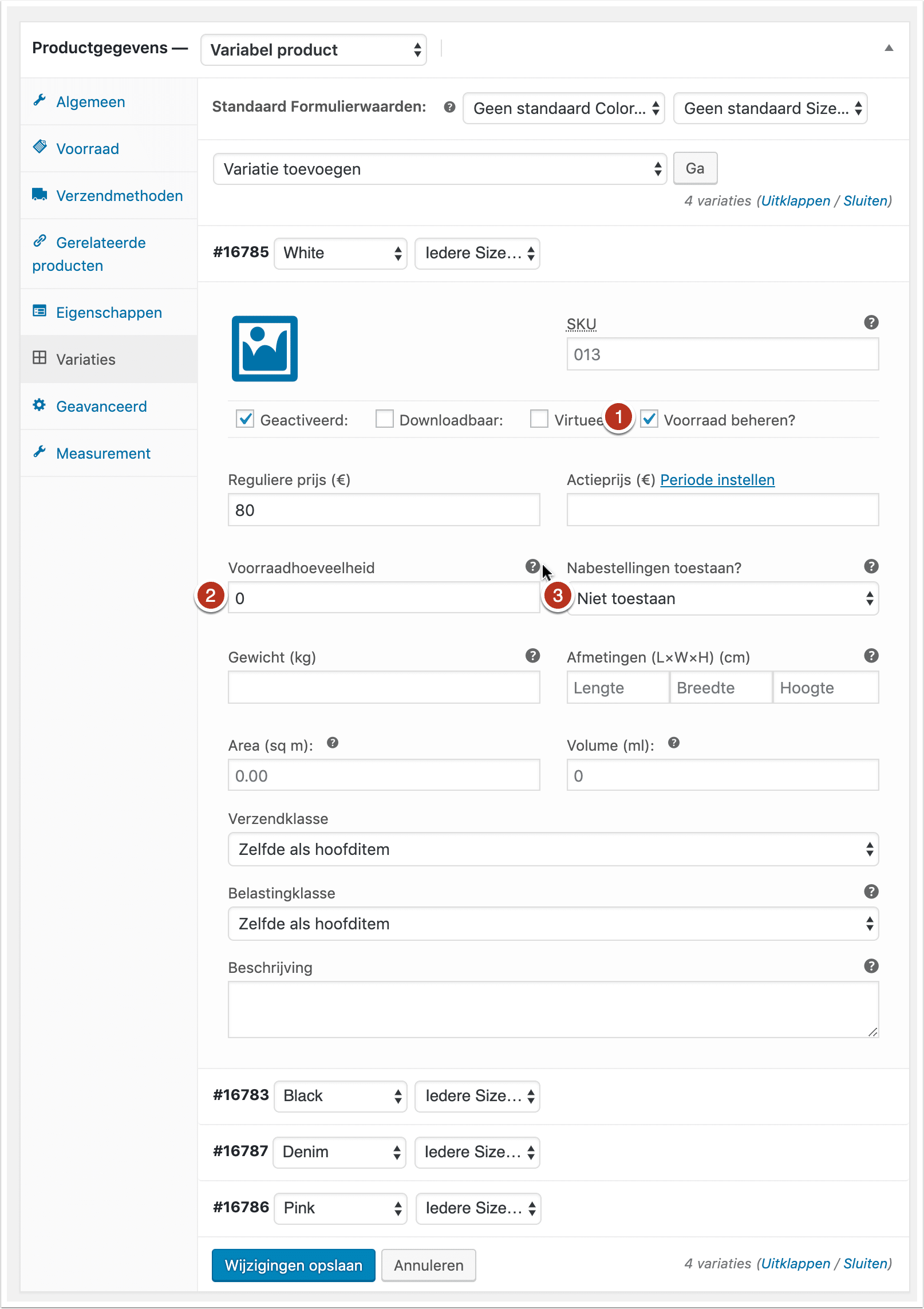
2. Nabestelling
Een nabestelling is wanneer een klant iets in je webshop besteld maar je hebt het niet op voorraad. Hierboven heb je kunnen lezen wat je moet doen om een nabestelling in te stellen. Zeker als je toch vaak bij een leverancier besteld is het handig om dit aan te zetten.
2.1 Nabestelling voorkant
Wanneer een klant een product bekijkt die via nabestelling besteld kan worden en hij staat op “Toestaan, maar klant informeren” dan ziet de klant op drie plekken dat het met een nabestelling te maken heeft.
- Op de productdetails pagina.
- In het winkelmandje.
- In de mails waarin de bestelling vermeld wordt.
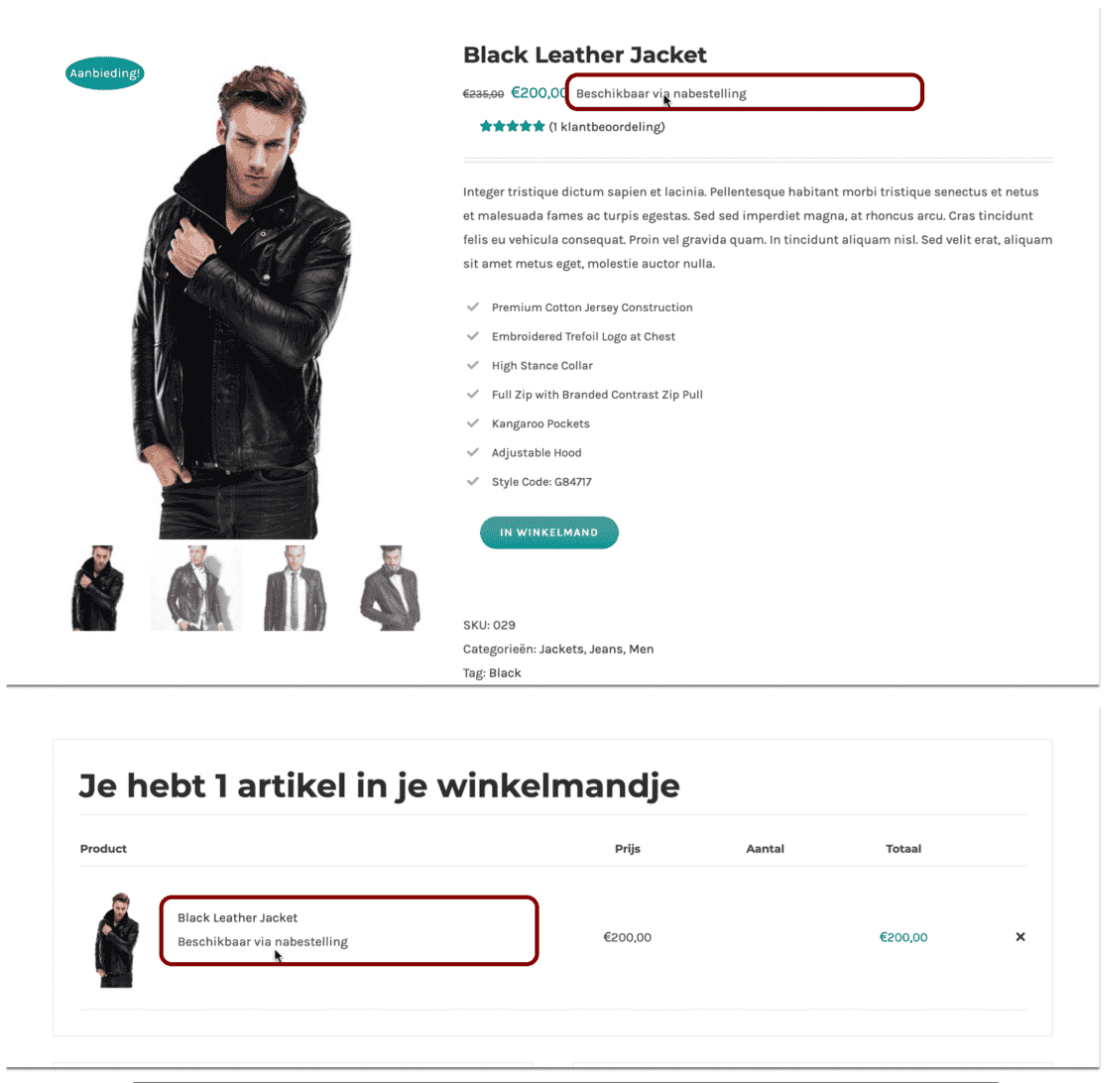
2.2 Nabestelling achterkant
Wanneer je woocommerce nabestellingen toestaat moet je weten waar je kan zien welke producten er in nabestelling staan. Je kan dit zien in de achterkant van de site onder alle producten/
Vanuit de praktijk gezien zou het handig zijn om ook de bestelling waar een nabestelling product in zit een status van “nabestelling” mee te geven. Daarom heb ik een systeem gebouwd waarmee dit kan. Op moment dat de status “nabestelling” wordt gegeven wordt er een mail versturen getriggered. In deze mail doe je een melding dat er een nabestelling in de klant zijn/haar bestelling zit. Je kan dan eventueel ook melden dat de normale gang van zaken is dat de bestelling dan pas verstuurd wordt op moment dat alle producten binnen zijn. En als de klant het anders wil moet er contact opgenomen worden.